팀에서 반복 회의 설정하는 방법

MS Teams에서 동일한 팀원과 반복 회의를 예약해야 합니까? 팀에서 반복 회의를 설정하는 방법을 배워보세요.

팀에서 서비스가 프로필을 업데이트하지 못했다는 경고가 표시되면, 이는 종종 예상하지 못한 문제를 나타냅니다. 경고 메시지는 다음과 같습니다: " 프로필을 업데이트하지 못했습니다. 프로필 정보를 업데이트할 수 없습니다. 다른 계정 사용"을 선택하여 로그아웃하고 다른 계정을 사용하십시오. "다시 시도"를 선택하여 프로필 업데이트를 다시 시도하십시오."
Microsoft Teams에서 프로필 업데이트에 실패했을 때 시도할 수 있는 여러 가지 방법이 있습니다. 아래의 목록을 참고하여 문제를 해결해 보세요.
| 단계 | 설명 |
|---|---|
| 1. 웹 앱 사용 | Microsoft Teams 웹 앱에서 동일한 오류 메시지가 발생하는지 확인합니다. www.teams.microsoft.com을 방문하고 "대신 웹 앱 사용"을 선택하여 브라우저에서 Teams를 엽니다. 최상의 결과를 얻으려면 Edge 또는 Chrome을 사용하세요. 문제가 해결되면 데스크톱 앱에 문제가 있습니다. |
| 2. 나중에 다시 시도 | 문제가 웹 앱에서 발생하면 귀하의 계정에 문제가 있을 수 있으므로, 몇 시간 대기한 후 다시 시도하세요. |
| 3. 앱 캐시 지우기 |
앱 캐시를 지우면 성능 개선과 문제 해결에 도움이 될 수 있습니다. 아래 단계에 따라 캐시를 지우세요.
|
| 4. 휴대폰 번호 삭제 | Microsoft 계정 페이지로 가서 계정 정보로 이동하여 로그인 수단으로 등록된 휴대폰 번호를 삭제합니다. |
| 5. 팀 재설치 | 앱이 손상되었을 가능성이 있으므로 제거 후 다시 설치합니다. Microsoft 공식 웹 사이트에서 Teams를 다운로드하여 설치하세요. |
Microsoft Teams에서 프로필 업데이트에 실패하면, 웹 앱을 통해 로그인하고 캐시를 지우는 것이 좋습니다. 문제가 지속되면 Microsoft 계정 페이지에서 휴대폰 번호를 삭제하고 Teams를 재설치해 보세요. 이 과정이 귀하의 문제를 해결하는 데 도움이 되길 바랍니다.
문제 해결에 도움이 된 솔루션은 무엇인지 아래에 알려주세요.
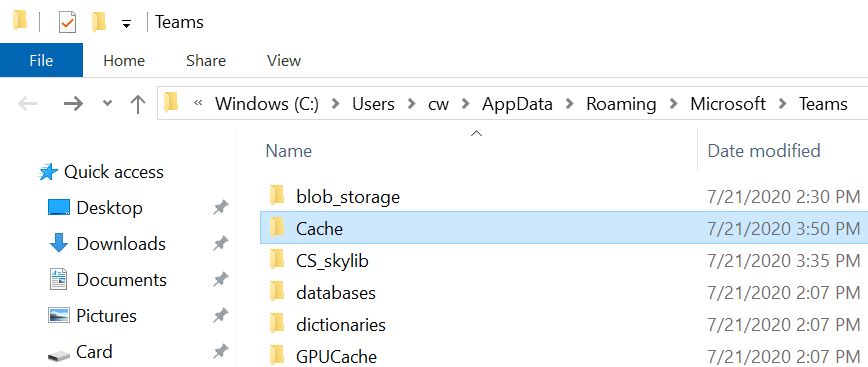
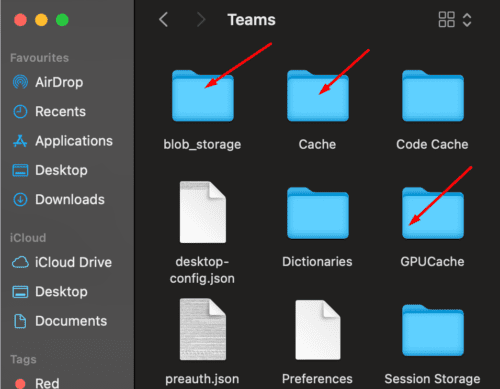
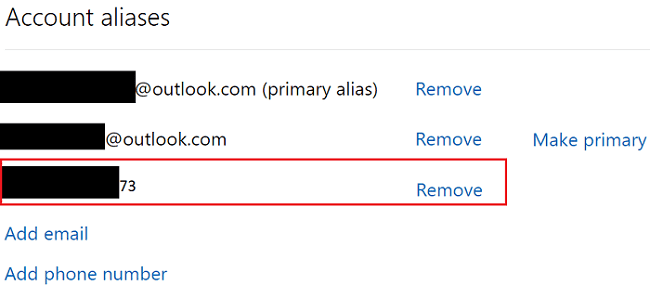
MS Teams에서 동일한 팀원과 반복 회의를 예약해야 합니까? 팀에서 반복 회의를 설정하는 방법을 배워보세요.
Microsoft Teams는 현재 회의와 통화를 TV로 네이티브로 캐스팅하는 것을 지원하지 않습니다. 그러나 스크린 미러링 앱을 사용할 수 있습니다.
현재 Microsoft Teams 라이브 이벤트에서는 익명 질문을 비활성화할 수 없습니다. 등록된 사용자도 익명으로 질문할 수 있습니다.
Microsoft Teams에서 게시물 탭을 완전히 제거할 수는 없지만, 이 탭의 사용을 제한하거나 대체할 수 있는 3가지 실용적인 방법을 소개합니다. 채널 권한 설정, 사용자 인터페이스 개선, 채팅 기능 활용 등을 통해 생산성을 높여보세요.
2024년 최신 Microsoft Teams 팀 이름과 사용자 이름 변경 방법 완벽 가이드. 관리자 권한 설정부터 실시간 동기화 문제 해결법까지 단계별 설명과 전문가 팁 제공
Microsoft Teams 계정 삭제가 어려우신가요? 이 가이드에서는 무료 및 기업용 계정 삭제 방법을 단계별로 설명합니다. 데이터 손실 없이 안전하게 계정을 삭제하는 방법을 확인하세요.
Microsoft Teams 파일 업로드 문제 해결 방법을 제시합니다. Microsoft Office 365와의 연동을 통해 사용되는 Teams의 파일 공유에서 겪는 다양한 오류를 해결해보세요.
Microsoft Teams에서 테스트 전화를 거는 방법을 단계별로 알아보세요. 음성 및 영상 통화를 위한 하드웨어 설정 확인 방법과 테스트 통화의 중요성을 설명합니다.
Microsoft Teams의 다중 창 기능을 활용하여 대화, 회의, 채널 탭을 효율적으로 관리하는 방법을 알아보세요. 3가지 간단한 단계로 작업 효율성을 극대화하세요.
Microsoft Teams 앱 충돌/정지 문제를 즉시 해결하는 5가지 검증된 방법. 캐시 관리부터 네트워크 진단까지 단계별 해결 가이드와 최신 통계 자료 제공
Outlook에서 Microsoft Teams Meeting을 설정하는 방법은 다음과 같습니다.
Windows 10에서 Microsoft Teams 캐시를 지우는 방법에 대한 단계별 가이드입니다. 이 방법으로 로컬 캐시를 정리하고 Teams의 성능을 향상시킬 수 있습니다.
Teams 모임이 일정에 표시되지 않으면 다양한 방법으로 이 문제를 해결할 수 있습니다. 이 글에서는 문제를 수정하는 방법을 설명합니다.
Microsoft Teams 오류 코드 CAA50021을 해결하는 5가지 방법. 장치를 Azure에 연결하고, 앱 업데이트, 캐시 지우기, IT 관리자에게 문의하는 방법 등 단계별 가이드.
Microsoft Teams에서 프로필 사진을 설정하는 방법을 알아보세요. 간단한 단계로 사진을 변경하거나 삭제하는 팁과 문제 해결을 포함합니다.
Microsoft Teams 그룹 채팅을 쉽게 만들고 관리하는 방법에 대한 안내입니다. 팀원들과의 효율적인 소통을 위한 팁도 확인하세요.
Microsoft Teams 모임에 게스트로 참여하는 방법. 초대를 받고 참여하는 절차를 안내합니다.
Microsoft Teams 프로필 사진을 간단하게 변경하는 방법을 알아보세요. Microsoft Teams에 적합한 프로필 사진 선택하기. 관련 정보를 포함합니다.
Microsoft Teams에서 이미지가 로드되지 않는 문제를 해결하는 방법을 알아보세요. 다양한 해결책과 유용한 팁을 제공합니다.
Microsoft Teams 오류 코드 503을 해결하기 위한 최신 정보와 간단한 방법을 제공합니다. Microsoft Team 웹 클라이언트를 통해 로그인하고 서비스 상태를 확인하세요.
RAR 파일을 ZIP 파일로 변환하고 싶으신가요? RAR 파일을 ZIP 형식으로 변환하는 방법을 알아보세요.
MS Teams에서 동일한 팀원과 반복 회의를 예약해야 합니까? 팀에서 반복 회의를 설정하는 방법을 배워보세요.
단계별 튜토리얼을 통해 Adobe Reader에서 텍스트 및 텍스트 필드의 하이라이트 색상을 변경하는 방법을 보여드립니다.
이 튜토리얼에서는 Adobe Reader에서 기본 확대/축소 설정을 변경하는 방법을 보��줍니다.
Spotify가 컴퓨터를 시작할 때마다 자동으로 열리면 귀찮을 수 있습니다. 이러한 단계를 통해 자동 시작을 비활성화하세요.
LastPass가 서버에 연결하지 못하는 경우, 로컬 캐시를 지우고, 비밀번호 관리자를 업데이트하며, 브라우저 확장을 비활성화하세요.
Microsoft Teams는 현재 회의와 통화를 TV로 네이티브로 캐스팅하는 것을 지원하지 않습니다. 그러나 스크린 미러링 앱을 사용할 수 있습니다.
OneDrive 오류 코드 0x8004de88을(를) 수정하여 클라우드 저장소를 다시 활성화하는 방법을 알아보세요.
이 단계에 따라 구글 크롬 웹 브라우저의 캐시를 삭제하세요.
교차 참조는 문서를 훨씬 더 사용자 친화적이고, 체계적이며 접근 가능하게 만듭니다. 이 가이드는 Word에서 교차 참조를 만드는 방법을 가르쳐 줍니다.


















![Microsoft Teams 오류 코드 503 [해결됨] Microsoft Teams 오류 코드 503 [해결됨]](https://cloudo3.com/resources3/images10/image-182-1008231237201.png)






민수 -
Microsoft Teams가 프로필을 업데이트하지 못하는 문제는 정말 짜증나요. 매번 로그인할 때마다 신경 쓰여요. 이 문제 해결 방법이나 팁이 있나요
하늘 -
이런 상황이 발생할 때마다 항상 불안하네요. 새로운 업데이트가 나오면 해결되기를 바라요
은지 -
음... 문제의 근본적인 걸 해결하지 않는 한은 반복될 것 같아요. 모든 사용자가 동의할 거예요!
한나 -
Microsoft Teams의 프로필 업데이트가 자주 실패하는 건 개발자들이 좀 더 신경 써야 할 부분인 것 같아요. 개선 건의도 필요할듯요.
도연 -
과거에 느꼈던 문제들이 계속 반복되니 걱정이에요. 마이크로소프트 팀들이 이 점을 개선해주길 바랍니다
지원 -
이런 이슈에 대한 공지가 좀 더 자주 있었으면 좋겠어요. 사용자가 겪는 문제를 신속하게 소통할 필요가 있다고 생각해요
영희 -
저도 같은 문제로 고생했었는데, 결국은 재설치를 하니 괜찮아졌어요. 혹시 도움이 될까 해서 공유해요.
현수 -
이 문제 몇 주째 겪고 있어요. 이제는 거의 익숙해졌지만, 그래도 불편해요
수빈 -
해결 방법 한 가지 추가해도 될까요? Teams의 설정을 삭제하고 다시 설정해보면 잘 되는 경우도 있어요
재민 -
아쉽지만, Teams가 점점 불안정해지는 것 같아요. 앞으로의 개발 방향이 궁금해지네요
로운 -
이런 문제로 고민하는 게 저뿐만이 아니구나. 다른 분들도 말씀하신 대로 재설치를 해봐야겠어요.
수진 -
조금 희망을 주고싶은 건, 가끔은 대기하면서 문제를 해결하는 거예요. 꾸준히 시도해주세요!
진호 -
이 글 덕분에 문제가 조금은 해결된 것 같아요. 다음 업데이트 때는 이런 문제 없었으면 좋겠네요
다영 -
이 문제를 해결하기 위해 나름대로 여러 방법을 시도했지만, 여전히 문제네요... 더 많은 조언이 필요해요
도훈 -
제 경험에 따르면, 컴퓨터를 재부팅하니 프로필이 저절로 업데이트되네요! 이 쉬운 것을 왜 몰랐을까요
철수 -
와, 이런 문제를 겪는 사람이 많군요. 무엇보다 팀워크를 위해서라도 빠른 수정이 필요할 것 같아요
루리 -
진짜로 프로필 업데이트 오류 때문에 회의 시작자와 싸우기도 했어요! 해결 방법 아시는 분 계신가요?
민정 -
이 문제는 분명히 사용자의 불편을 초래해야죠. 몇 가지 해결방법이 나온다면 좋겠어요.
기현 -
저는 Teams 앱을 삭제하고 다시 설치하니까 이 문제가 없었어요. 한번 시도해보세요!
정수 -
자주 발생하는 문제군요. 여러 명이 겪고 있다고 하니, 인식이 이루어지는 계기가 되었으면 좋겠어요
준영 -
제발 불편함을 없애 주세요. 프로필 옵션을 좀 더 개선해주길 바랍니다. 너무 고생하고 있어요!
수연 -
해결 방법을 알려주셔서 감사해요! 저도 이 문제로 힘들었는데, 정말 도움이 되네요.
소라 -
저는 근래에 Teams를 자주 사용하고 있는데, 업데이트 문제 때문에 진짜 힘들었어요. 이 글 덕분에 해결 방법을 찾았어요
태희 -
ㅋㅋㅋㅋ 프로필 업데이트가 잘 안 되니 화장하는 기분이네요. 오늘 아침에 하고 싶었던 일을 못했어요
유리 -
불편한 사람들이 많은데, 팀에서는 이런 문제가 뭔지 좀 더 귀 기울였으면 좋겠어요
유나 -
아 또 업데이트 문제 이거 정말 지긋지긋해요. 다음 버전에서는 제발 해결되길 기도하고 있어요
은비 -
팀원들이 다들 프로필 업데이트 문제로 힘들어 하네요. 이런 건 마이크로소프트 쪽에서 빠르게 대처해 주면 좋겠어요
미영 -
혹시 프로필 이미지가 원인이 될 수 있나요? 이미지 파일 크기나 형식을 바꿔보니 업데이트가 되었어요
태윤 -
이 문제를 겪는 거 보니까 저만 그런 게 아니었군요. 다른 프로그램은 잘 작동하는데 Teams만 이러네요!
승현 -
팀에서 이런 문제가 발생하면 다들 스트레스 받을 것 같아요. 좀 더 안정적인 업데이트가 필요해 보여요
소민 -
이 게시글 덕분에 이전보다 나은 방향으로 이끌어줄 수 있는 찬스가 생긴 것 같아요.
하람 -
프로필 업데이트 우리가 너무 쉽게 기대하는 부분일 수도 있어요. 모든 프로그램에서 완벽하지 않은 것이니까요.
지혜 -
이번 포스트 정말 유용해요! Microsoft Teams에서 프로필 업데이트가 잘 안 된다면, 캐시를 지우는 것도 좋은 방법인 것 같아요!